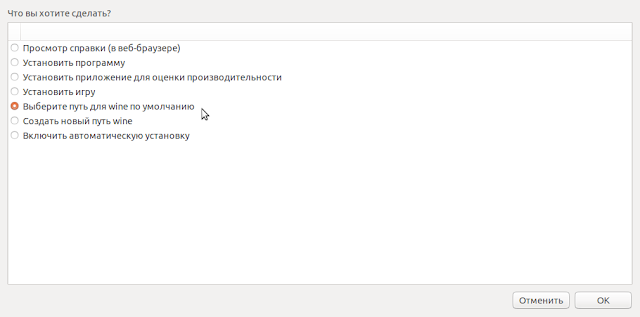Установка Wine — альтернативная, свободная реализация Windows-приложений в Ubuntu 16.04-19.04/Mint 18.x-19.x
Вторник, 30 апреля 2019, 13:51
Размещено в рубрике Лента новостей и имеет 0 комментариев.
Wine - это свободное программное обеспечение, позволяющее пользователям UNIX-подобных ОС, (в том числе и GNU/Linux) и других UNIX-подобных с поддержкой архитектур CPU x86, AMD64 (и других архитектур CPU, при наличии совместимости с ними запускаемых приложений) исполнять 16-, 32- и 64- битные приложения, в том числе игры, созданные исключительно для Microsoft Windows, без наличия при этом установленной Microsoft Windows.
Иногда возникает необходимость в приложении/программе, а её под Linux просто нет! Но есть отличный выход! В этой статье мы с Вами и рассмотрим установку Wine в Ubuntu/Mint различных версий, позволяющее нам запускать Windows-приложения.
Можно конечно установить Wine из репозитария любой версии ОС (Ubuntu/Mint), которую вы используете, но этот способ не очень подходит, т.к. версия Wine в репозитариях не самая новая и не самая полная, что сказывается на его работоспособности (могут не запускаться многие Windows-приложения).
Поэтому, чтобы избежать этих проблем в будущем, мы с вами будем устанавливать Wine из родного репозитария WineHQ.
Дабы максимально упростить процедуру установки, я подготовил соответствующие команды и предлагаю выполнять её (установку) одной командой в Терминале (Ctrl+Alt+T).
Для начала, нам надо определиться, какую из версий Wine мы хотим установить.
Есть три варианта:
1. Stable branch - это стабильная версия
2. Development branch - это версия в разработке (не стабильна)
3. Staging branch - это версия для тестирования обновлений (очень не стабильна)
После того, как мы определились с версией, мы приступаем к установке Wine + (Winecfg и Winetricks) и для этого открываем Терминал (Ctrl+Alt+T), вводим, ниже приведённую команду, и жмём на Enter (на предложение ввести пароль, водим его и также на Enter):
Ubuntu 18.04 LTS/Linux Mint 19.x
(Stable branch - стабильная версия)
sudo dpkg --add-architecture i386; wget -nc https://dl.winehq.org/wine-builds/winehq.key; sudo apt-key add winehq.key; sudo apt-add-repository 'deb https://dl.winehq.org/wine-builds/ubuntu/ bionic main'; sudo apt update; sudo apt install --install-recommends winehq-stable; winecfg; wget https://raw.githubusercontent.com/Winetricks/winetricks/master/src/winetricks; chmod +x winetricks; sudo mv -v winetricks /usr/bin; winetricks
И, в результате выполнения этой команды, несколько раз появится маленькое окно с предложением установить дополнительные библиотеки, где просто жмём на кнопку: Установить и устанавливаем их и в результате должно открыться такое окно утилиты Winecfg (управление конфигурациями Wine), говорящее нам, что всё в порядке, Wine установлен и жмём на Ок:
После чего откроется ещё одно окно скрипта Winetricks для установки различных компонентов от Microsoft, и некоторых других, как раз, чтобы запускались нужные приложения, просто надо знать какие компоненты и библиотеки конкретно (Winetricks – это скрипт для установки различных компонентов от Microsoft, и некоторых других. Winetricks содержит несколько десятков пакетов различных библиотек для Wine. Например, чтобы установить DirectX).
Если знаете какие, то выбирайте, устанавливайте...
Если не знаете, просто жмите на Отменить и сможете потом, изучив, что именно вам надо для конкретного приложения установить, запустив Winetricks из Терминала (Ctrl+Alt+T) командой:
winetricks
(Development branch - версия в разработке)
sudo dpkg --add-architecture i386; wget -nc https://dl.winehq.org/wine-builds/winehq.key; sudo apt-key add winehq.key; sudo apt-add-repository 'deb https://dl.winehq.org/wine-builds/ubuntu/ bionic main'; sudo apt update; sudo apt install --install-recommends winehq-devel; winecfg; wget https://raw.githubusercontent.com/Winetricks/winetricks/master/src/winetricks; chmod +x winetricks; sudo mv -v winetricks /usr/bin; winetricks
(Staging branch - версия для тестирования обновлений)
sudo dpkg --add-architecture i386; wget -nc https://dl.winehq.org/wine-builds/winehq.key; sudo apt-key add winehq.key; sudo apt-add-repository 'deb https://dl.winehq.org/wine-builds/ubuntu/ bionic main'; sudo apt update; sudo apt install --install-recommends winehq-staging; winecfg; wget https://raw.githubusercontent.com/Winetricks/winetricks/master/src/winetricks; chmod +x winetricks; sudo mv -v winetricks /usr/bin; winetricks
Ubuntu 18.10
(Stable branch - стабильная версия)
sudo dpkg --add-architecture i386; wget -nc https://dl.winehq.org/wine-builds/winehq.key; sudo apt-key add winehq.key; sudo apt-add-repository 'deb https://dl.winehq.org/wine-builds/ubuntu/ cosmic main'; sudo apt update; sudo apt install --install-recommends winehq-stable; winecfg; wget https://raw.githubusercontent.com/Winetricks/winetricks/master/src/winetricks; chmod +x winetricks; sudo mv -v winetricks /usr/bin; winetricks
(Development branch - версия в разработке)
sudo dpkg --add-architecture i386; wget -nc https://dl.winehq.org/wine-builds/winehq.key; sudo apt-key add winehq.key; sudo apt-add-repository 'deb https://dl.winehq.org/wine-builds/ubuntu/ cosmic main'; sudo apt update; sudo apt install --install-recommends winehq-devel; winecfg; wget https://raw.githubusercontent.com/Winetricks/winetricks/master/src/winetricks; chmod +x winetricks; sudo mv -v winetricks /usr/bin; winetricks
(Staging branch - версия для тестирования обновлений)
sudo dpkg --add-architecture i386; wget -nc https://dl.winehq.org/wine-builds/winehq.key; sudo apt-key add winehq.key; sudo apt-add-repository 'deb https://dl.winehq.org/wine-builds/ubuntu/ cosmic main'; sudo apt update; sudo apt install --install-recommends winehq-staging; winecfg; wget https://raw.githubusercontent.com/Winetricks/winetricks/master/src/winetricks; chmod +x winetricks; sudo mv -v winetricks /usr/bin; winetricks
Ubuntu 16.04/Linux Mint 18.x
(Stable branch - стабильная версия)
sudo dpkg --add-architecture i386; wget -nc https://dl.winehq.org/wine-builds/winehq.key; sudo apt-key add winehq.key; sudo apt-add-repository 'deb https://dl.winehq.org/wine-builds/ubuntu/ xenial main'; sudo apt update; sudo apt install --install-recommends winehq-stable; winecfg; wget https://raw.githubusercontent.com/Winetricks/winetricks/master/src/winetricks; chmod +x winetricks; sudo mv -v winetricks /usr/bin; winetricks
(Development branch - версия в разработке)
sudo dpkg --add-architecture i386; wget -nc https://dl.winehq.org/wine-builds/winehq.key; sudo apt-key add winehq.key; sudo apt-add-repository 'deb https://dl.winehq.org/wine-builds/ubuntu/ xenial main'; sudo apt update; sudo apt install --install-recommends winehq-devel; winecfg; wget https://raw.githubusercontent.com/Winetricks/winetricks/master/src/winetricks; chmod +x winetricks; sudo mv -v winetricks /usr/bin; winetricks
(Staging branch - версия для тестирования обновлений)
sudo dpkg --add-architecture i386; wget -nc https://dl.winehq.org/wine-builds/winehq.key; sudo apt-key add winehq.key; sudo apt-add-repository 'deb https://dl.winehq.org/wine-builds/ubuntu/ xenial main'; sudo apt update; sudo apt install --install-recommends winehq-staging; winecfg; wget https://raw.githubusercontent.com/Winetricks/winetricks/master/src/winetricks; chmod +x winetricks; sudo mv -v winetricks /usr/bin; winetricks
Ubuntu 19.04
(Stable branch - стабильная версия)
sudo dpkg --add-architecture i386; wget -nc https://dl.winehq.org/wine-builds/winehq.key; sudo apt-key add winehq.key; sudo apt-add-repository 'deb https://dl.winehq.org/wine-builds/ubuntu/ disco main'; sudo apt update; sudo apt install --install-recommends winehq-stable; winecfg; wget https://raw.githubusercontent.com/Winetricks/winetricks/master/src/winetricks; chmod +x winetricks; sudo mv -v winetricks /usr/bin; winetricks
(Development branch - версия в разработке)
sudo dpkg --add-architecture i386; wget -nc https://dl.winehq.org/wine-builds/winehq.key; sudo apt-key add winehq.key; sudo apt-add-repository 'deb https://dl.winehq.org/wine-builds/ubuntu/ disco main'; sudo apt update; sudo apt install --install-recommends winehq-devel; winecfg; wget https://raw.githubusercontent.com/Winetricks/winetricks/master/src/winetricks; chmod +x winetricks; sudo mv -v winetricks /usr/bin; winetricks
(Staging branch - версия для тестирования обновлений)
sudo dpkg --add-architecture i386; wget -nc https://dl.winehq.org/wine-builds/winehq.key; sudo apt-key add winehq.key; sudo apt-add-repository 'deb https://dl.winehq.org/wine-builds/ubuntu/ disco main'; sudo apt update; sudo apt install --install-recommends winehq-staging; winecfg; wget https://raw.githubusercontent.com/Winetricks/winetricks/master/src/winetricks; chmod +x winetricks; sudo mv -v winetricks /usr/bin; winetricks
После успешной устновки Wine в систему, можно попробовать "установить" какое-либо Windows-приложение и попробовать запустить его (сразу хочу предупредить, что не все win-приложения открываются и работают в Wine!).
Для этого, скачиваем его (.exe-файл win-приложения) и в Терминале (Ctrl+Alt+T) запускаем его установку:
wine каталог_папка_.exe-файл
Например:
wine ~/Загрузки/ZelloSetup.exe - если файл скачан в Загрузки
или
wine ZelloSetup.exe - если файл скачан в Домашняя папка
Запускается Windows-установщик и далее всё стандартно по установке и запуску приложения в Windows.
Как правило, на рабочем столе появляется ярлык-иконка установленного приложения и его можно запускать в будущем, нажав на него.
Устанавливаем, пробуем, делимся впечатлениями в теме на нашем Форуме.
Источник: WineHQ Wiki - Установка WineHQ пакетов (eng)
Иногда возникает необходимость в приложении/программе, а её под Linux просто нет! Но есть отличный выход! В этой статье мы с Вами и рассмотрим установку Wine в Ubuntu/Mint различных версий, позволяющее нам запускать Windows-приложения.
Можно конечно установить Wine из репозитария любой версии ОС (Ubuntu/Mint), которую вы используете, но этот способ не очень подходит, т.к. версия Wine в репозитариях не самая новая и не самая полная, что сказывается на его работоспособности (могут не запускаться многие Windows-приложения).
Поэтому, чтобы избежать этих проблем в будущем, мы с вами будем устанавливать Wine из родного репозитария WineHQ.
Дабы максимально упростить процедуру установки, я подготовил соответствующие команды и предлагаю выполнять её (установку) одной командой в Терминале (Ctrl+Alt+T).
Для начала, нам надо определиться, какую из версий Wine мы хотим установить.
Есть три варианта:
1. Stable branch - это стабильная версия
2. Development branch - это версия в разработке (не стабильна)
3. Staging branch - это версия для тестирования обновлений (очень не стабильна)
После того, как мы определились с версией, мы приступаем к установке Wine + (Winecfg и Winetricks) и для этого открываем Терминал (Ctrl+Alt+T), вводим, ниже приведённую команду, и жмём на Enter (на предложение ввести пароль, водим его и также на Enter):
Ubuntu 18.04 LTS/Linux Mint 19.x
(Stable branch - стабильная версия)
sudo dpkg --add-architecture i386; wget -nc https://dl.winehq.org/wine-builds/winehq.key; sudo apt-key add winehq.key; sudo apt-add-repository 'deb https://dl.winehq.org/wine-builds/ubuntu/ bionic main'; sudo apt update; sudo apt install --install-recommends winehq-stable; winecfg; wget https://raw.githubusercontent.com/Winetricks/winetricks/master/src/winetricks; chmod +x winetricks; sudo mv -v winetricks /usr/bin; winetricks
И, в результате выполнения этой команды, несколько раз появится маленькое окно с предложением установить дополнительные библиотеки, где просто жмём на кнопку: Установить и устанавливаем их и в результате должно открыться такое окно утилиты Winecfg (управление конфигурациями Wine), говорящее нам, что всё в порядке, Wine установлен и жмём на Ок:
После чего откроется ещё одно окно скрипта Winetricks для установки различных компонентов от Microsoft, и некоторых других, как раз, чтобы запускались нужные приложения, просто надо знать какие компоненты и библиотеки конкретно (Winetricks – это скрипт для установки различных компонентов от Microsoft, и некоторых других. Winetricks содержит несколько десятков пакетов различных библиотек для Wine. Например, чтобы установить DirectX).
Если знаете какие, то выбирайте, устанавливайте...
Если не знаете, просто жмите на Отменить и сможете потом, изучив, что именно вам надо для конкретного приложения установить, запустив Winetricks из Терминала (Ctrl+Alt+T) командой:
winetricks
(Development branch - версия в разработке)
sudo dpkg --add-architecture i386; wget -nc https://dl.winehq.org/wine-builds/winehq.key; sudo apt-key add winehq.key; sudo apt-add-repository 'deb https://dl.winehq.org/wine-builds/ubuntu/ bionic main'; sudo apt update; sudo apt install --install-recommends winehq-devel; winecfg; wget https://raw.githubusercontent.com/Winetricks/winetricks/master/src/winetricks; chmod +x winetricks; sudo mv -v winetricks /usr/bin; winetricks
(Staging branch - версия для тестирования обновлений)
sudo dpkg --add-architecture i386; wget -nc https://dl.winehq.org/wine-builds/winehq.key; sudo apt-key add winehq.key; sudo apt-add-repository 'deb https://dl.winehq.org/wine-builds/ubuntu/ bionic main'; sudo apt update; sudo apt install --install-recommends winehq-staging; winecfg; wget https://raw.githubusercontent.com/Winetricks/winetricks/master/src/winetricks; chmod +x winetricks; sudo mv -v winetricks /usr/bin; winetricks
Ubuntu 18.10
(Stable branch - стабильная версия)
sudo dpkg --add-architecture i386; wget -nc https://dl.winehq.org/wine-builds/winehq.key; sudo apt-key add winehq.key; sudo apt-add-repository 'deb https://dl.winehq.org/wine-builds/ubuntu/ cosmic main'; sudo apt update; sudo apt install --install-recommends winehq-stable; winecfg; wget https://raw.githubusercontent.com/Winetricks/winetricks/master/src/winetricks; chmod +x winetricks; sudo mv -v winetricks /usr/bin; winetricks
(Development branch - версия в разработке)
sudo dpkg --add-architecture i386; wget -nc https://dl.winehq.org/wine-builds/winehq.key; sudo apt-key add winehq.key; sudo apt-add-repository 'deb https://dl.winehq.org/wine-builds/ubuntu/ cosmic main'; sudo apt update; sudo apt install --install-recommends winehq-devel; winecfg; wget https://raw.githubusercontent.com/Winetricks/winetricks/master/src/winetricks; chmod +x winetricks; sudo mv -v winetricks /usr/bin; winetricks
(Staging branch - версия для тестирования обновлений)
sudo dpkg --add-architecture i386; wget -nc https://dl.winehq.org/wine-builds/winehq.key; sudo apt-key add winehq.key; sudo apt-add-repository 'deb https://dl.winehq.org/wine-builds/ubuntu/ cosmic main'; sudo apt update; sudo apt install --install-recommends winehq-staging; winecfg; wget https://raw.githubusercontent.com/Winetricks/winetricks/master/src/winetricks; chmod +x winetricks; sudo mv -v winetricks /usr/bin; winetricks
Ubuntu 16.04/Linux Mint 18.x
(Stable branch - стабильная версия)
sudo dpkg --add-architecture i386; wget -nc https://dl.winehq.org/wine-builds/winehq.key; sudo apt-key add winehq.key; sudo apt-add-repository 'deb https://dl.winehq.org/wine-builds/ubuntu/ xenial main'; sudo apt update; sudo apt install --install-recommends winehq-stable; winecfg; wget https://raw.githubusercontent.com/Winetricks/winetricks/master/src/winetricks; chmod +x winetricks; sudo mv -v winetricks /usr/bin; winetricks
(Development branch - версия в разработке)
sudo dpkg --add-architecture i386; wget -nc https://dl.winehq.org/wine-builds/winehq.key; sudo apt-key add winehq.key; sudo apt-add-repository 'deb https://dl.winehq.org/wine-builds/ubuntu/ xenial main'; sudo apt update; sudo apt install --install-recommends winehq-devel; winecfg; wget https://raw.githubusercontent.com/Winetricks/winetricks/master/src/winetricks; chmod +x winetricks; sudo mv -v winetricks /usr/bin; winetricks
(Staging branch - версия для тестирования обновлений)
sudo dpkg --add-architecture i386; wget -nc https://dl.winehq.org/wine-builds/winehq.key; sudo apt-key add winehq.key; sudo apt-add-repository 'deb https://dl.winehq.org/wine-builds/ubuntu/ xenial main'; sudo apt update; sudo apt install --install-recommends winehq-staging; winecfg; wget https://raw.githubusercontent.com/Winetricks/winetricks/master/src/winetricks; chmod +x winetricks; sudo mv -v winetricks /usr/bin; winetricks
Ubuntu 19.04
(Stable branch - стабильная версия)
sudo dpkg --add-architecture i386; wget -nc https://dl.winehq.org/wine-builds/winehq.key; sudo apt-key add winehq.key; sudo apt-add-repository 'deb https://dl.winehq.org/wine-builds/ubuntu/ disco main'; sudo apt update; sudo apt install --install-recommends winehq-stable; winecfg; wget https://raw.githubusercontent.com/Winetricks/winetricks/master/src/winetricks; chmod +x winetricks; sudo mv -v winetricks /usr/bin; winetricks
(Development branch - версия в разработке)
sudo dpkg --add-architecture i386; wget -nc https://dl.winehq.org/wine-builds/winehq.key; sudo apt-key add winehq.key; sudo apt-add-repository 'deb https://dl.winehq.org/wine-builds/ubuntu/ disco main'; sudo apt update; sudo apt install --install-recommends winehq-devel; winecfg; wget https://raw.githubusercontent.com/Winetricks/winetricks/master/src/winetricks; chmod +x winetricks; sudo mv -v winetricks /usr/bin; winetricks
(Staging branch - версия для тестирования обновлений)
sudo dpkg --add-architecture i386; wget -nc https://dl.winehq.org/wine-builds/winehq.key; sudo apt-key add winehq.key; sudo apt-add-repository 'deb https://dl.winehq.org/wine-builds/ubuntu/ disco main'; sudo apt update; sudo apt install --install-recommends winehq-staging; winecfg; wget https://raw.githubusercontent.com/Winetricks/winetricks/master/src/winetricks; chmod +x winetricks; sudo mv -v winetricks /usr/bin; winetricks
После успешной устновки Wine в систему, можно попробовать "установить" какое-либо Windows-приложение и попробовать запустить его (сразу хочу предупредить, что не все win-приложения открываются и работают в Wine!).
Для этого, скачиваем его (.exe-файл win-приложения) и в Терминале (Ctrl+Alt+T) запускаем его установку:
wine каталог_папка_.exe-файл
Например:
wine ~/Загрузки/ZelloSetup.exe - если файл скачан в Загрузки
или
wine ZelloSetup.exe - если файл скачан в Домашняя папка
Запускается Windows-установщик и далее всё стандартно по установке и запуску приложения в Windows.
Как правило, на рабочем столе появляется ярлык-иконка установленного приложения и его можно запускать в будущем, нажав на него.
Устанавливаем, пробуем, делимся впечатлениями в теме на нашем Форуме.
Источник: WineHQ Wiki - Установка WineHQ пакетов (eng)
P.S. Если у вас появились вопросы или мнения по данной статье, обсудить их можно на нашем форуме:
http://compizomania.54672.x6.nabble.com/Wine-Windows-Ubuntu-16-04-19-04-Mint-18-x-19-x-td8490.html
Ссылка на источник
30-04-2019.
Комментирование и пинг закрыты.